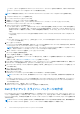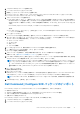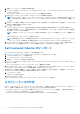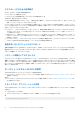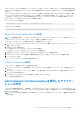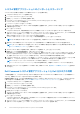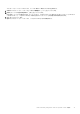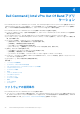Users Guide
Table Of Contents
- Dell Command | Integration Suite for System Center バージョン 5.5 ユーザーズガイド
- 目次
- 紹介
- Dell Command | Integration Suite for Microsoft System Centerのインストール、アンインストール、アップグレード
- Dell Command | Integration Suite for System Center の使用
- Dell Command | Intel vPro Out Of Band アプリケーション
- トラブルシューティング
- 関連リファレンス
1. Configuration Manager コンソールを起動します。
2. [ソフトウェアライブラリ] をクリックします。
3. [概要] > [オペレーティングシステム] を展開します。
4. [ドライバパッケージ] を右クリックし、[Dell Command | System ドライバライブラリのインポート] をクリックします。
[システムドライバライブラリインポートウィザード] が開きます。
5. ドライバライブラリのソースを選択します。
● [Dell Update/サポート サイト] - [現在のインターネット プロキシ設定を使用]または[カスタム プロキシ設定を使用]
のいずれかのオプションを選択します。カスタムオプションを選択する場合は、プロキシサーバの URL または IP アドレス
およびプロキシポート番号も入力します。プロキシ認証を使用する場合は、ユーザー名と、オプションでパスワードを入力
します。
Dell Command | Deploy Driver Pack Catalog が、Dell サポートサイトからダウンロードされます。
または
● [ローカル ドライバー ライブラリー] - [参照]をクリックし、ローカルに保存されている Dell Command | Deploy ドライバ
ー パッケージに移動します。
6. [次へ]をクリックします。
[ドライバライブラリの選択] 画面が開き、選択した cab ファイルに含まれるドライバライブラリが表示されます。
7. 列ヘッダーをクリックすることで、ドライバライブラリテーブルをソートしてから、フィルタを使用してテーブルに表示され
るドライバライブラリの数を制限します。フィルタフィールドは次のとおりです。
● オペレーティング システム
● アーキテクチャ
● 品目(LOB)
● リリース日付範囲
8. [フィルタ]をクリックして、使用可能なドライバライブラリに選択した制限を適用します。
9. 1 ~ 5 個のドライバライブラリを選択し、[次へ] をクリックします。
[オプションの選択] 画面が開きます。
10. ドライバパッケージを作成後に、それを自動的に配布するには、ターゲットの配布ポイントを選択します。
詳細については、「配布ポイントの管理とアップデート」を参照してください。
11. [UNC 宛先パスの指定]の下で、[参照]をクリックしてから Dell ドライバー パッケージを保存する位置に移動します。変更を
デフォルトの UNC パスに置き換えるには、[デフォルトパスに復元] をクリックします。
メモ: Microsoft Windows XP オペレーティングシステムの場合、[タスクシーケンスエディタ] の [ストレージドライバパ
ッケージ] オプションが有効になります。Microsoft Windows XP システムの展開中に適切なストレージドライバを選択し
て、エラー 0x0000007B(INACCESSIBLE_BOOT_DEVICE)による連続再起動を回避します。適切なストレージ ドライバー
選択の詳細については、[delltechcenter.com]の Dell TechCenter サイトを参照してください。
12.[次へ]をクリックします。
[概要] 画面が表示されます。
13.[終了] をクリックします。
プログレスバーに、パッケージの作成と展開のステータスが表示されます。選択されたオペレーティングシステムのアーキテ
クチャに基づいて、ドライバパッケージが作成され、Dell System CAB Driver Packages フォルダの下に保存されます。
メモ: ドライバのインポートでは、特に複数のドライバパッケージをインポートする場合、長時間かかる可能性がありま
す。
14. プロセスが完了したら、[閉じる] をクリックします。
Dell Command | Configure SCE パッケージのインポート
Dell Command | Configure Self-Contained Executable(SCE)ファイルを使用すると、次のことができます。
● 設定のカスタマイズ
● カスタマイズ済みの設定をエクスポートして、同じ設定をターゲットのクライアント システムに適用。
● サポート対象と非サポート対象の両方のオプションをエクスポート。
● お使いの BIOS 設定をカスタマイズ。
Dell Command | Configure SCE パッケージをインポートするには、次の作業を行います。
1. Configuration Manager コンソールを起動します。
2. [ソフトウェアライブラリ] をクリックします。
Dell Command | Integration Suite for System Center の使用 13